Quer descobrir onde fica determinado site ou servidor? Então conheça e veja como instalar o Open Visual Traceroute no Ubuntu.
Open Visual Traceroute é um software livre e uma ferramenta gráfica para a localização de servidores, disponível para Linux, Mac OS X e Windows.
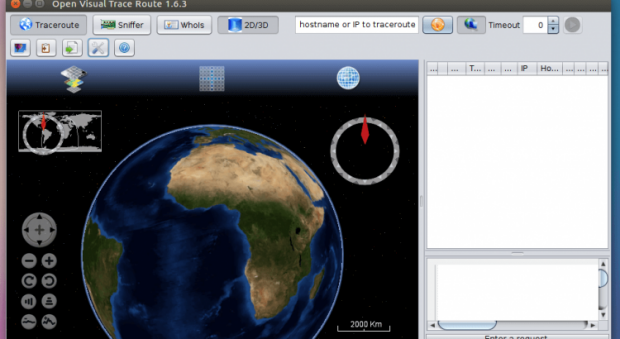 C
C
Ele também pode executar packet sniffer e pesquisa de Whois. Os dados são apresentados em um mapa 3D que pode ser exportado para um arquivo de imagem e arquivo de texto.
Além disso, a visualização de Gantt oferecida pelo programa, pode ser bastante útil para analisar os gargalos da rede.
Como instalar o Open Visual Traceroute no Ubuntu, Debian e derivados
Quem quiser instalar o Open Visual Traceroute no Ubuntu, Debian e outros sistemas que suportam arquivos .deb, deve fazer o seguinte:
Passo 1. Abra um terminal;
Passo 2. Confira se o seu sistema é de 32 bits ou 64 bits, para isso, use o seguinte comando no terminal:
uname -mPasso 3. Se seu sistema é de 32 bits, use o comando abaixo para baixar o programa. Se o link estiver desatualizado, acesse essa página, baixe a última versão e salve-o com o nome openvisualtrace.deb:
wget "https://sourceforge.net/projects/openvisualtrace/files/1.7.1/ovtr_1.7.1-1_i386.deb/download" -O openvisualtrace.debPasso 4. Se seu sistema é de 64 bits, use o comando abaixo para baixar o programa. Se o link estiver desatualizado, acesse essa página, baixe a última versão e salve-o com o nome openvisualtrace.deb:
wget "https://sourceforge.net/projects/openvisualtrace/files/1.7.1/ovtr_1.7.1-1_amd64.deb/download" -O openvisualtrace.debPasso 5. Agora instale o programa com o comando:
sudo dpkg -i openvisualtrace.debPasso 6. Instale as dependências do programa com o comando:
sudo apt-get install -fPronto! Agora, você pode iniciar o programa no menu Aplicativos/Dash/Atividades ou qualquer outro lançador de aplicativos da sua distro, ou digite open ou em um terminal, seguido da tecla TAB.
Desinstalando
Para desinstalar o Open Visual Traceroute no Ubuntu, faça o seguinte:
Passo 1. Abra um terminal;
Passo 2. Desinstale o programa, usando os comandos abaixo;
sudo apt-get remove ovtr --auto-remove